如何利用PS工具将照片制作出国画效果?
1、打开PS工具,同时打开我们事先准备好的照片素材,如下图所示:

2、【Ctrl+J】复制背景图层,得到图层1,如下图:

3、利用【Shift+Ctrl+U】组合键将图片去色,如下图所示:

4、执行“滤镜-模糊-高斯模糊”命令,在弹出的对话框中设置相关属性如下:

5、【Ctrl+J】复制“图层1”,得到图层1副本,设置图层混合模式为“亮光”如下图:

6、使用同样的方法复制背景图层,得到背景图层副本,并将其置于所有图层的最上方,在图层面板中设置图层模式为“颜色”,如下图所示:

7、选择“图层-拼合图像”命令,再新建一个名为图层1的图层,将其填充颜色为#e3dac3,并设置图层混合模式为正片叠底,不透明度为60%,如下图:

8、执行“滤镜-纹理-纹理化”命令,在弹出的对话框中设置相关属性如下:
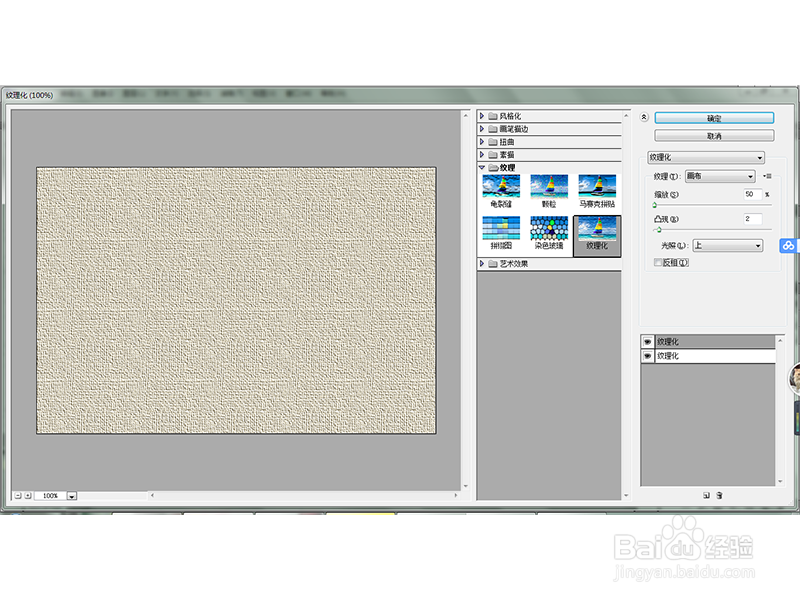
9、点击确定之后得到的最终效果如下:

声明:本网站引用、摘录或转载内容仅供网站访问者交流或参考,不代表本站立场,如存在版权或非法内容,请联系站长删除,联系邮箱:site.kefu@qq.com。